Povezovanje računalnika z usmerjevalnikom
Danes je usmerjevalnik naprava, ki je nujno potrebna v domu vsakega uporabnika interneta. Usmerjevalnik vam omogoča povezovanje več računalnikov, prenosnih računalnikov, tabličnih računalnikov in pametnih telefonov v svetovno omrežje, da ustvarite lasten brezžični prostor. In glavno vprašanje, ki se pojavi pri začetnem uporabniku po nakupu usmerjevalnika, je, kako lahko priključite osebni računalnik na to napravo. Poglejmo, katere so možnosti.
Vsebina
Računalnik priključimo na usmerjevalnik
Torej, poskusimo izvesti ne tako težko operacijo - povežite računalnik z usmerjevalnikom. Zelo je sposoben celo novinskega uporabnika. Zaporedje ukrepov in logični pristop nam bo pomagal pri reševanju problema.
Metoda 1: Žična povezava
Najlažji način za povezavo računalnika z usmerjevalnikom je uporaba obližev. Na enak način lahko podaljšate žično povezavo z usmerjevalnika na prenosni računalnik. Upoštevajte, da so vse manipulacije žic izvedene šele, ko so ločene od omrežnih naprav.
- Usmerjevalnik namesti na primeren kraj, na hrbtni strani naprave pa najdemo vrata WAN, ki so običajno označena modro. Vanj se držimo kabla omrežja vašega internetnega ponudnika, ki je v sobi. Ko je priključek nameščen v vtičnico, je treba zaslišati značilen klik.
- Poiščite žico RJ-45. Za nevednega, izgleda kot slika.
- Kabel RJ-45, ki je skoraj vedno opremljen z usmerjevalnikom, je vstavljen v katerikoli priključek LAN, v sodobnih modelih usmerjevalnikov pa so običajno štiri rumene barve. Če ni pokrovčka ali je prekratek, potem ni problem, da bi ga dobili, cena je simbolična.
- Usmerjevalnik je začasno pusten sam in nadaljujemo z enoto računalniškega sistema. Na zadnji strani primera najdemo vrata LAN, v katero vstavimo drugi konec kabla RJ-45. Velika večina matičnih plošč je opremljena z integrirano mrežno kartico. Z veliko željo lahko v režo PCI integrirate ločeno napravo, toda za povprečnega uporabnika je to komaj potrebno.
- Vrnemo se na usmerjevalnik, napajalni kabel priključimo na napravo in omrežje AC.
- Vklopite usmerjevalnik tako, da kliknete gumb "On / Off" na hrbtni strani naprave. Vklopite računalnik.
- Pogledamo sprednjo stran usmerjevalnika, kjer se nahajajo kazalniki. Če je ikona računalnika vklopljena, potem je stik.
- Zdaj na zaslonu zaslona v spodnjem desnem kotu iščemo ikono internetne povezave. Če je prikazana brez tujih znakov, je vzpostavljena povezava in lahko uživate v dostopu do širokopasovnega spleta na svetovnem spletu.
- Če je ikona v pladnju prekrita, preverimo žico za delovanje, tako da jo zamenjamo z drugo z isto ali vklopite kartico, ki jo je nekdo v računalniku izklopil. Na primer, v operacijskem sistemu Windows 8, z desno miškino tipko kliknite gumb »Start« , v meniju, ki se odpre, pojdite na »Nadzorna plošča« , pojdite v razdelek »Omrežje in internet« in nato v razdelek »Center za omrežja in skupno rabo « , kliknite na vrstico »Spremeni nastavitve adapterja« . Pogledamo stanje omrežne kartice, če je onemogočeno, z desno miškino tipko kliknite ikono povezave in kliknite na "Omogoči" .







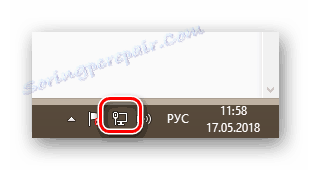
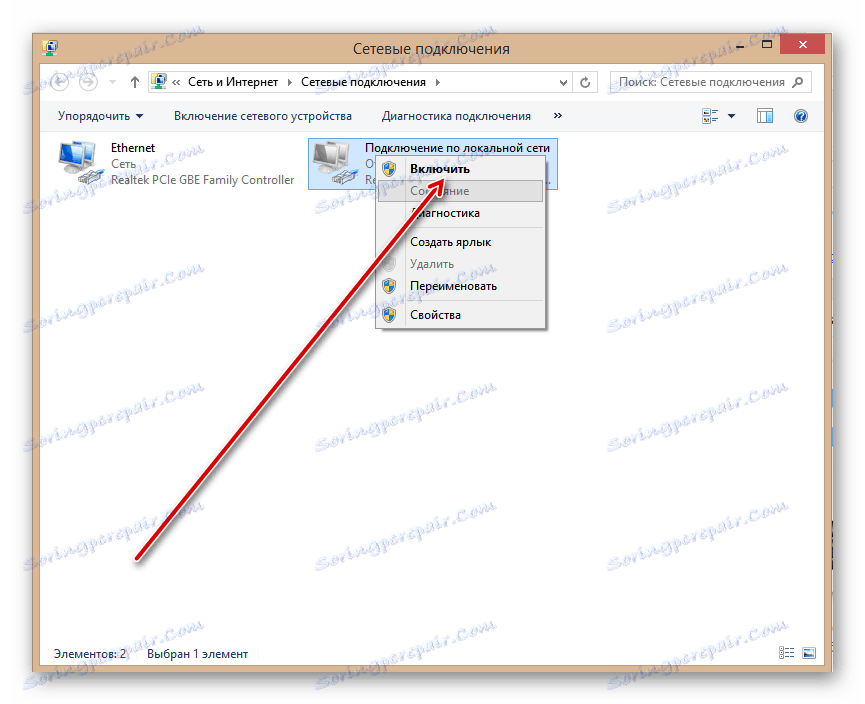
2. način: Brezžična povezava
Morda ne želite pokvariti videza sobe z vsemi vrstami žic, nato pa lahko uporabite drug način za povezavo računalnika z usmerjevalnikom prek omrežja Wi-Fi. Nekateri modeli matičnih plošč so opremljeni z brezžičnim komunikacijskim modulom. V drugih primerih morate v reži za PCI računalnika kupiti in namestiti posebno kartico ali priključiti tako imenovani modem Wi-Fi v katero koli USB-vrata računalnika. Prenosni računalniki imajo privzeti modul za dostop do omrežja Wi-Fi.
- V računalnik namestimo zunanji ali notranji adapter Wi-Fi, vklopite računalnik, počakajte na namestitev gonilnikov naprave.
- Sedaj morate konfigurirati konfiguracijo brezžičnega omrežja tako, da vnesete nastavitve usmerjevalnika. Odprite spletni brskalnik v naslovni vrstici, ki jo napišemo:
192.168.0.1ali192.168.1.1(drugi naslovi so možni, glejte navodila za uporabo) in pritisnemo na Enter . - V oknu za preverjanje pristnosti, ki se prikaže, vnesite trenutno uporabniško ime in geslo, da vnesete konfiguracijo usmerjevalnika. Privzeto so enaki:
admin. Kliknite LMB na gumb "OK" . - Na strani z začetno konfiguracijo usmerjevalnika v levem stolpcu najdemo postavko "Wireless" in jo kliknite.
- Nato v spustnem meniju odprite kartico »Brezžična nastavitev « in označite možnost »Omogoči brezžični radio« , to pomeni, vključite distribucijo signala WI-Fi. Shranite spremembe v nastavitvah usmerjevalnika.
- Vrnemo se v računalnik. V spodnjem desnem kotu namizja kliknite ikono brezžične povezave. Na pojavnem zavihku opazujemo seznam omrežij, ki so na voljo za povezavo. Izberite svojo in kliknite gumb "Poveži" . V polju »Poveži samodejno« lahko takoj vnesete oznako.
- Če nastavite geslo za dostop do omrežja, vnesite varnostni ključ in kliknite »Naprej« .
- Dokončano! Vzpostavljena je brezžična povezava računalnika in usmerjevalnika.

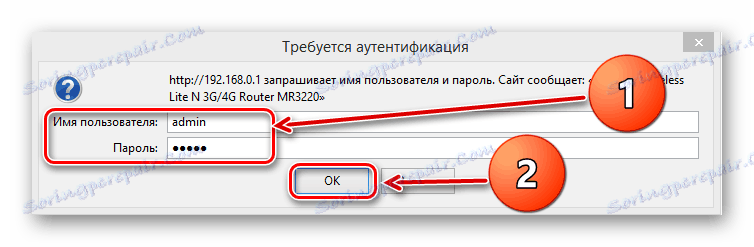
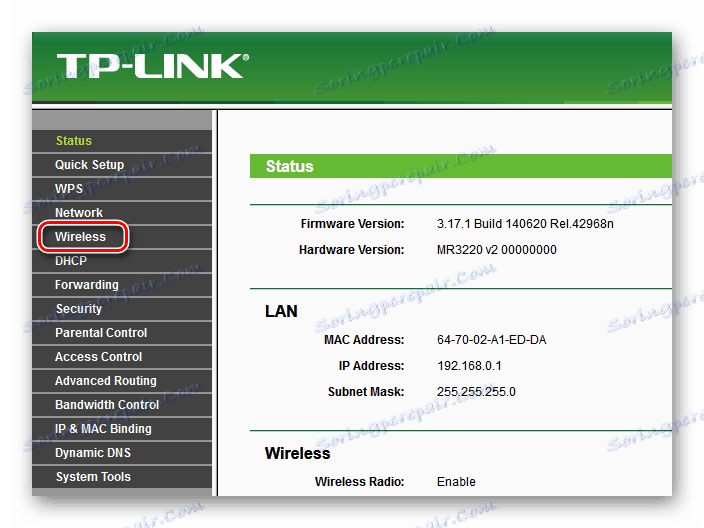
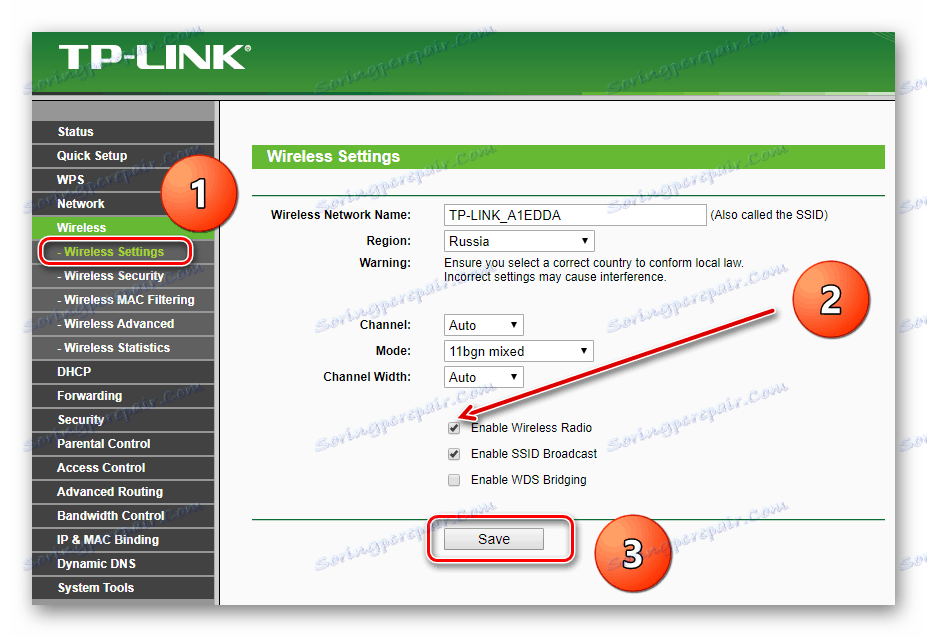
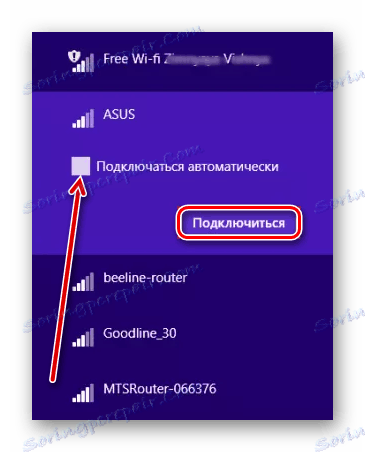
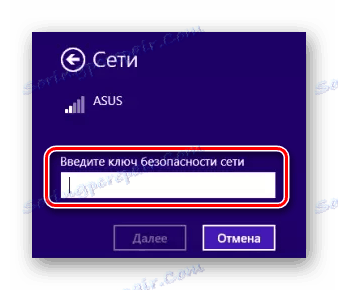
Kot smo ugotovili skupaj, lahko računalnik povežete z usmerjevalnikom prek žice ali prek brezžičnega omrežja. V drugem primeru pa se lahko zahteva dodatna oprema. Izberete lahko katero koli možnost po lastni presoji.
Glej tudi: TP-Link usmerjevalnik ponovno zaženite
